Cum de a recupera datele pierdute de la iPad Pro Bricked după upgrade-ul iOS 9.3.2
"Încercat să instaleze 9.3.2 pe un nou iPad Pro (vechi de o lună), dar devine bricked și oferă instrucțiuni pentru conectarea cablului la iTunes. iTunes oferă mesajul pentru a restabili apoi descărca actualizarea, apoi doar moare. Este orice fel de a le repara sau de a recupera datele de la iPad Pro "
- Comunitatea Apple
Aproape 9.Utilizatorii de iPad Pro de 7 inci s-au plâns de Apple și Macrumors că iPad-ul lor a fost blocat de actualizarea iOS 9.3.2 și a prezentat un mesaj "Error 56", care îi instruiește să-și conecteze dispozitivele în iTunes. Mai rău, dispozitivul cărămiziu nu a putut fi restabilit prin iTunes. Dacă, din păcate, ați întâmpinat aceleași probleme, primul lucru este să obțineți date importante din iPad Pro și să așteptați soluția Apple.
Pentru a restabili datele pierdute de la iPad Pro după caramidaiOS 9.3.2 / 10/11 upgrade-ul, aveți nevoie de ajutorul Tenorshare UltData, un instrument profesional de recuperare de date iOS care vă oferă 3 moduri de a restaura datele pierdute din iPad Pro căzut după upgrade-ul iOS 9.3.2 fie din iTunes / iCloud fără backup.
- Modul 1: Recuperarea datelor de la iPad Pro Bricked fără Backup după iOS 9.3.2 Upgrade
- Cea de-a doua: Recuperarea datelor iPad Pro Bricked prin iTunes Backup după actualizarea iOS 9.3.2
- Modul 3: Restaurați fișierele iPad Pro Bricked Pro de la Backup-ul iCloud după actualizarea la iOS 9.3.2
Modul 1: Recuperarea datelor de la iPad Pro Bricked fără Backup după iOS 9.3.2 Upgrade
Ați uitat să creați copii de rezervă pentru iPad Pro înainte de a vă actualiza iOS 9.3.2, dar acum, din păcate, rămâne blocat? Nu vă faceți griji! UltData te va salva.
- Rulați UltData după instalare. Conectați iPhone-ul la computer cu ajutorul cablului USB. "Recuperarea datelor de pe dispozitivul iOS" este selectată în mod implicit.
- Faceți clic pe "Porniți scanarea". După scanare, toate datele existente și șterse ale iPad vor fi listate în funcție de categorie. Puteți să le examinați înainte de recuperare.
- În cele din urmă, verificați datele dorite și faceți clic pe "Recuperare" pentru a le recupera pe computer.

Cea de-a doua: Recuperarea datelor iPad Pro Bricked prin iTunes Backup după actualizarea iOS 9.3.2
Deși iTunes nu vă poate recunoaște iPad Pro, puteți utiliza în continuare recuperarea de date iPad pentru a extrage date din fișierul de backup iTunes anterior.
Pasul 1: Rulați UltData și selectați "Recuperare date din fișierul de rezervă iTunes". Alegeți una de care aveți nevoie și faceți clic pe "Start Scan" pentru a precede.
Pasul 2: După scanare, UltData va afișa toate fișierele stocate în fișierul dvs. de rezervă. Previzualizați-vă și verificați dacă fișierele dorite se recuperează apoi făcând clic pe "Recuperare".
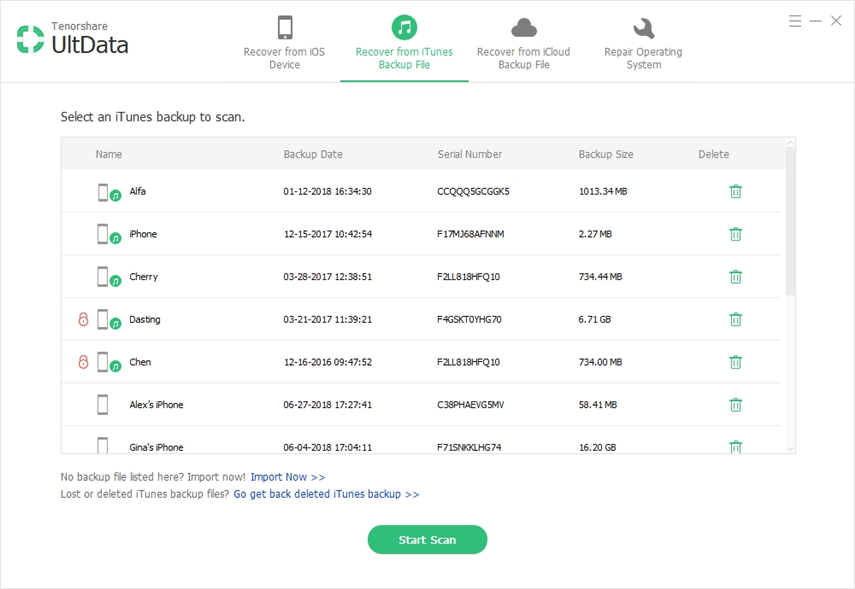
Modul 3: Restaurați fișierele iPad Pro Bricked Pro de la Backup-ul iCloud după actualizarea la iOS 9.3.2
Nu puteți accesa Pro iPad Pro și a restaura datele din backup-ul iCloud? Nu vă faceți griji! UltData vă va ajuta să descărcați date de rezervă iCloud fără a accesa dispozitivul.
Pasul 1: Alegeți "Recuperarea datelor din fișierul de rezervă iCloud" și conectați-vă la contul iCloud. Selectați copiile de rezervă și fișierele pe care doriți să le descărcați.
Pasul 2: După descărcare, puteți vedea fișierele selectate listate în categorii. Verificați fișierele pe care le doriți și faceți clic pe "Recuperare" pentru a le restaura.
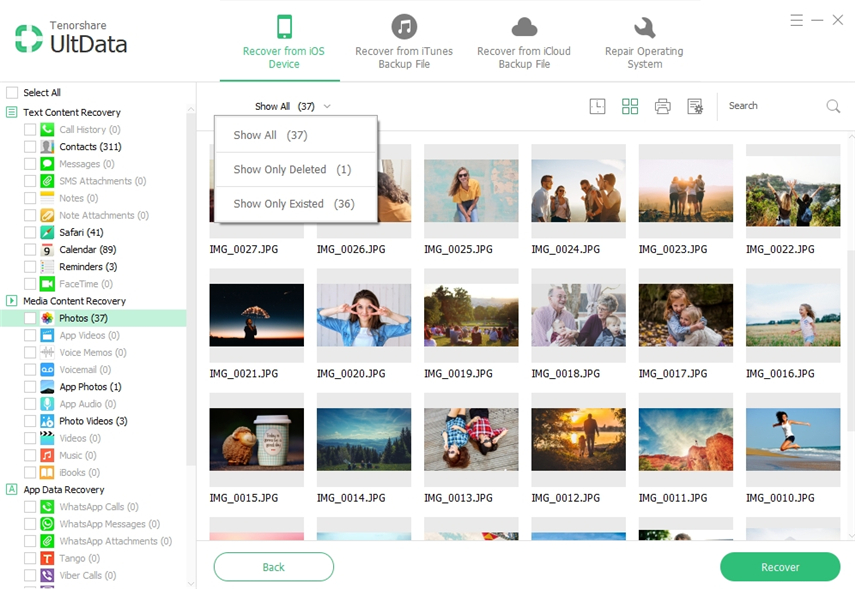
Cu UltData, recuperarea fișierelor din cărămidă iPadPro va fi la fel de ușor ca 1-2-3. Mai mult decât atât, înainte de soluția Apple, puteți încerca iCareFone, un instrument de reparare a profesiei iOS, pentru a vă repara iPad Pro 9.7 inch după upgrade-ul iOS 11/10 / 9.3.2.








![[Rezolvarea] Cum de a Fix iOS 10.3 Bricked iPhone 6s Plus](/images/ios-10/solved-how-to-fix-ios-103-bricked-iphone-6s-plus.jpg)
